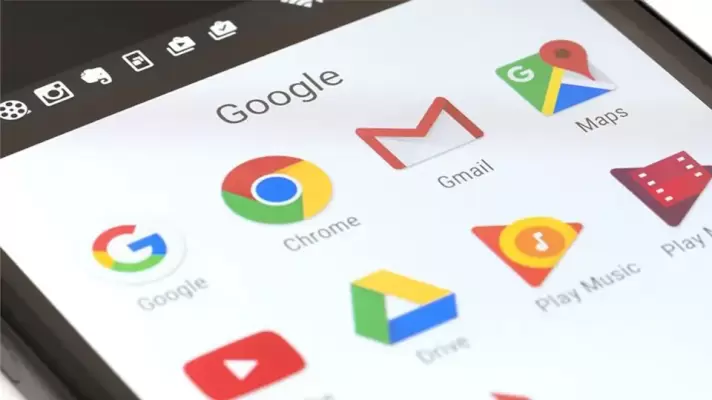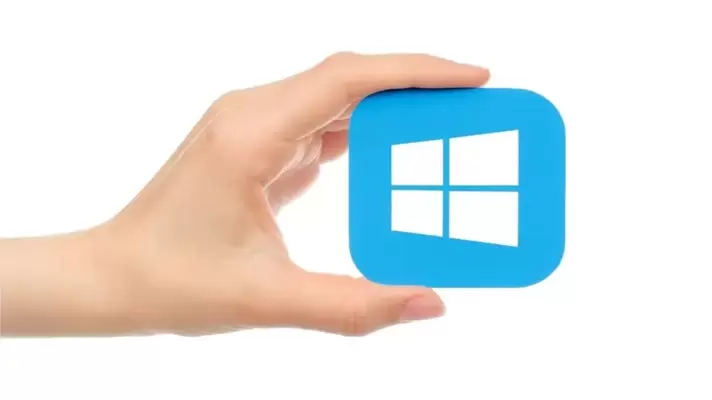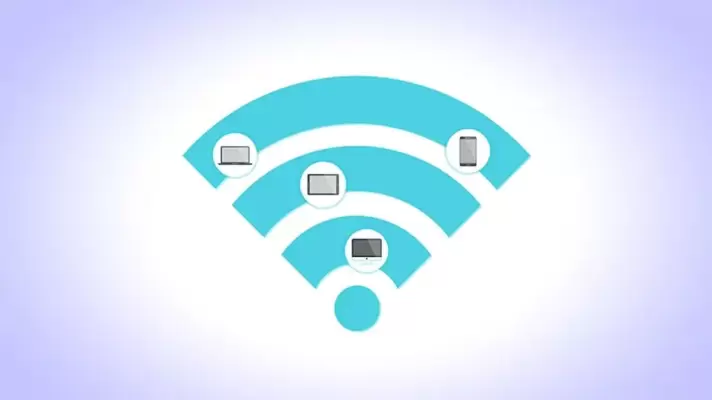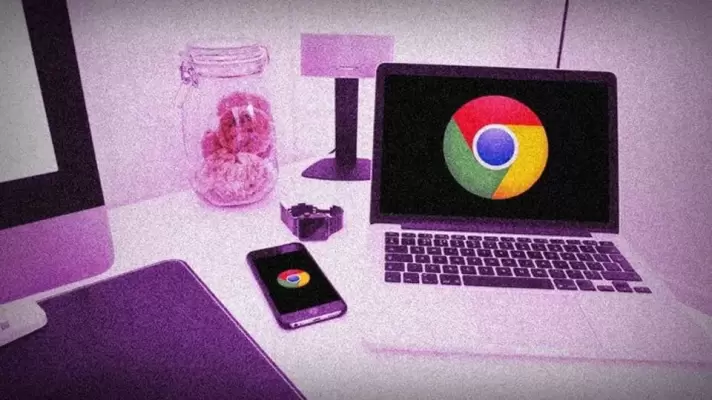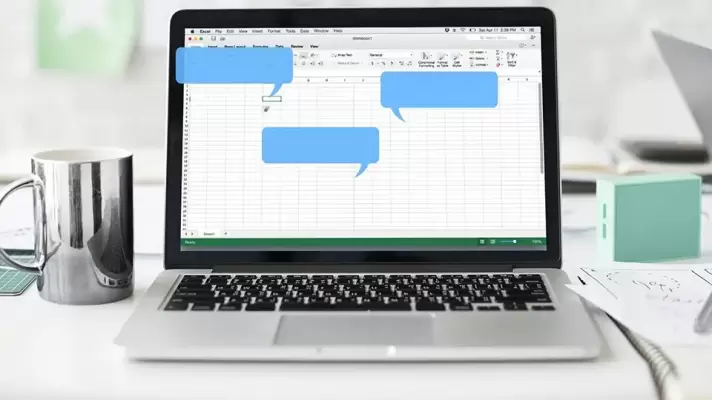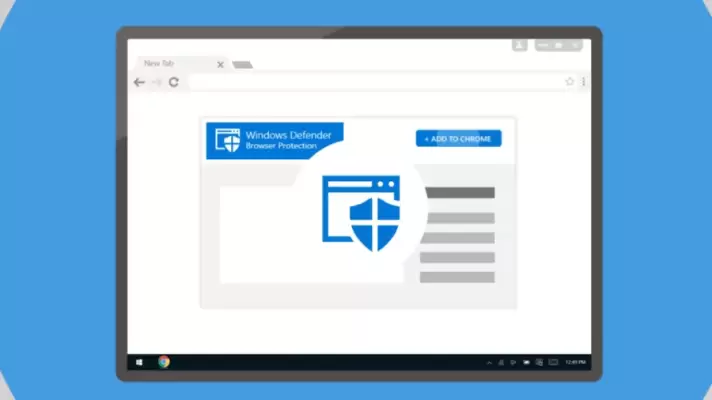هارد اکسترنال در گذشته معمولاً پس از مدتی بیکار ماندن، اسلیپ یا خاموش نمیشد اما این روزها اغلب هاردهای اکسترنال پس از مدتی بیکاری، برای کاهش مصرف باتری و انرژی و افزایش عمر مفید، موقتاً خاموش یا Sleep میشوند و زمانی که کاربر در محیط ویندوز روی پارتیشنهای هارد اکسترنال دبلکلیک میکند، مجدداً روشن میشوند. به این ترتیب کمی تأخیر در باز شدن درایوهای هارد اکسترنال وجود دارد.
در ویندوز میتوان کاری کرد که این تأخیر از بین برود و در واقع هارد اکسترنال همواره روشن و آماده به کار باشد. در این صورت مصرف انرژی یا باتری نیز بیشتر میشود. در این مقاله به روش روشن و آماده به کار باقی گذاشتن هارد اکسترنال در محیط ویندوز میپردازیم. با ما باشید.